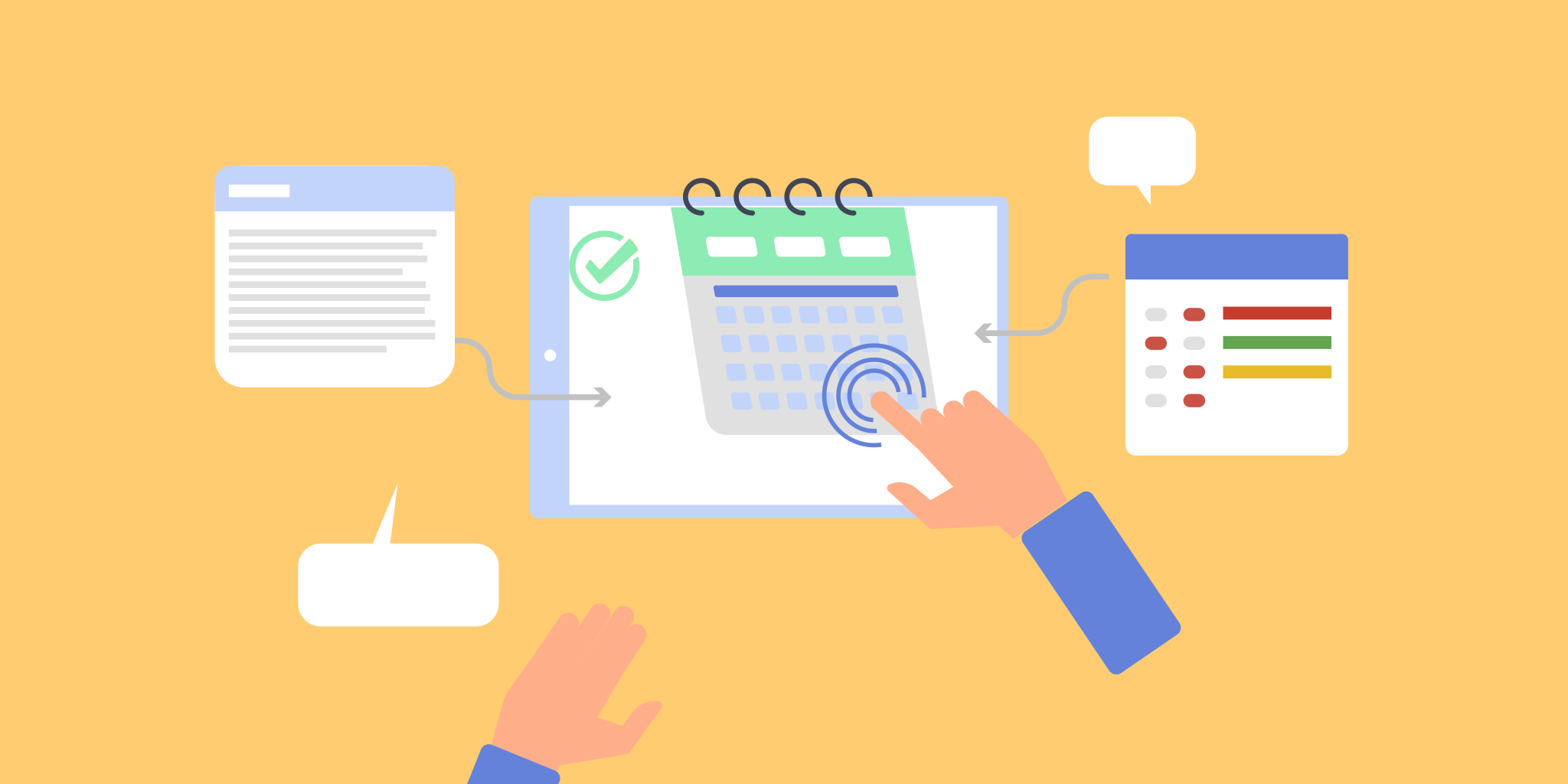
La plupart des personnes qui créent du contenu utilisent un calendrier de contenu (un calendrier éditorial) sous une forme ou une autre. En termes simples, un calendrier de contenu fonctionne comme une sentinelle pour contrôler le processus de publication et garantir que votre contenu est publié régulièrement.
Dans ce post, vous apprendrez:
- Comment planifier des articles de votre blog à l’avance avec Nozbe.
- Comment exploiter les catégories Nozbe pour suivre le processus de publication (statut de publication de blog).
- Comment planifier la publication.
- Comment faire de l’écriture une priorité.
- Comment devenir un pro avec les fonctions cachées de Nozbe.
Au coeur de Nozbe se trouvent vos projets et c’est comme cela que vous commencez à créer un calendrier de contenu…
Utiliser des projets pour créer un calendrier de contenu
J’ai créé un projet avec le nom Calendrier de contenu. Chaque fois que j’ai une idée d’un poste sur mon blog ou une idée sur une publication potentielle en tant qu’invité, je la saisis dans Nozbe en tant que tâche unique. Dans la section commentaire, je développe mes idées plus en détail en utilisant quelques points. Pour accéder facilement à mes projets liés au blog, j’ai créé un label dédié: Blog.
Lorsque des idées me traversent l’esprit au milieu de la nuit, je saisis mon iPhone pour les insérer directement dans ma boîte de réception Nozbe. Ensuite, je mets mes idées dans le projet approprié avec les catégories nécessaires (plus à ce sujet plus tard dans ce poste). Le fait est que Nozbe vous offre la liberté de tout insérer en quelques clics dans vos projets, à tout moment.
Astuce de Pro: Vous pouvez utiliser Siri (iOS) pour ajouter une tâche (idée de publication d’un blog) à Nozbe. De plus, vous pouvez attribuer une date d’échéance et une heure à votre tâche si vous le souhaitez. Pour en savoir plus, visitez ce guide.
Passons à autre chose et voyons comment nous pouvons aborder les différentes étapes de la publication.
Exploiter des catégories pour suivre le processus de publication
Les catégories Nozbe offrent une excellente occasion d’afficher les articles de votre blog à travers une série d’étapes du processus de publication. J’ai créé quatre catégories pour suivre les articles de mon blog:
- Idées
- Brouillons
- En révision
- Publier
Tout d’abord, j’attribue la catégorie Idées à l’idée de publication de blog. Lorsque je commence à travailler sur mon article de blog, je marque la tâche avec la catégorie Brouillons, ce qui indique que je travaille sur le brouillon. Une fois l’écriture terminée, j’utilise la catégorie En révision pour indiquer qu’elle doit être modifiée. Enfin, j’utilise la catégorie Publier pour indiquer que mon article est prêt à être publié.
C’est à peu près au moment où je programme la date de publication - je configure la date d’échéance dans la section de détails de la tâche. Nozbe communique avec l’agenda Google, pour que mes articles de blog planifiés apparaissent également dans mon agenda.
Une fois mon article publié, je termine la tâche. Dans Nozbe, vous pouvez rechercher et afficher les tâches terminées. Vous avez donc toujours la possibilité de revenir en arrière en cas de problème ou si vous avez besoin de statistiques.
Quelques trucs avancés
Je souhaite parfois publier des auteurs invités sur mon blog. Aucun problème avec cela - Nozbe a la solution. J’ai introduit une nouvelle catégorie, Poste d’invité, pour montrer qu’un texte est soit un article d’un auteur invité, soit un message de moi destiné à être publié ailleurs.
Si vous attribuez une date d’échéance à votre tâche dans Nozbe, comment pouvez-vous vous assurer qu’elle communique une date de publication et non une date de travail? Pour résoudre ce problème, j’attribue la catégorie Crapaud à l’un des postes de mon blog sur lequel je souhaite travailler jusqu’à ce qu’ils soient terminés. Cela indique un sentiment d’urgence: je garde toutes mes tâches les plus importantes dans la catégorie Crapaud afin de s’assurer qu’elles soit terminées.
L’analogie du crapaud a été attribuée par Brian Tracy, auteur de Eat That Frog (Avalez ce crapaud), qui vous a proposé d’identifier vos tâches les plus importantes, qui sont principalement des tâches les plus laides - c’est pourquoi elles sont appelées les crapauds. Pour moi, écrire un article de blog n’est pas un crapaud, mais je trouve que cette catégorie est très utile pour guider mes journées. À propos, l’équipe de Nozbe a livré un beau crapaud dans la bibliothèque d’icônes.
Je rédige mes articles de blog dans Evernote,, qui a ses propres avantages. Un de ces avantages est que vous pouvez faire communiquer Evernote avec Nozbe. Ainsi, si vous le souhaitez, vous pouvez afficher et rejoindre votre publication de blog directement à partir de votre tâche Nozbe (section commentaires).
Conclusion
Alors, qu’est-ce que Nozbe propose en tant que calendrier de contenu?
- Vous avez un calendrier de contenu qui garde une trace de tout votre contenu avec les étapes appropriées
- Votre contenu planifié est extrait et affiché automatiquement dans votre calendrier.
- Vous pouvez filtrer vos postes de blog à travers différentes catégories (étapes)
- Vous pouvez facilement intégrer des publications d’invités dans votre système
- Vous pouvez connecter votre agenda de contenu (Nozbe) à votre outil de création de contenu (Evernote).
En bref, je range toutes mes affaires au même endroit, que ce soit à la maison, au bureau ou en rapport avec le contenu. Et c’est le vrai pouvoir de Nozbe: il réagit et évolue avec vous - littéralement, votre vie est à votre portée.




